Win10系统Outlook日历怎么显示农历?[多图]
教程之家
操作系统
一般我们在使用电脑的日历功能来查看相关的信息时,很容易发现win10系统的Outlook日历并没有显示农历,但是有时候确实需要知道农历时间,应该如何设置呢?下面就来看一下Win10系统如何设置Outlook日历显示农历吧!

1、打开日历应用,点击左下角的设置按钮,在弹出的设置中选择“日历设置”。

2、在日历设置中拉到最底部,在这里可以找到备用日历,勾选“启用”,选择中文(简体)以及农历即可。
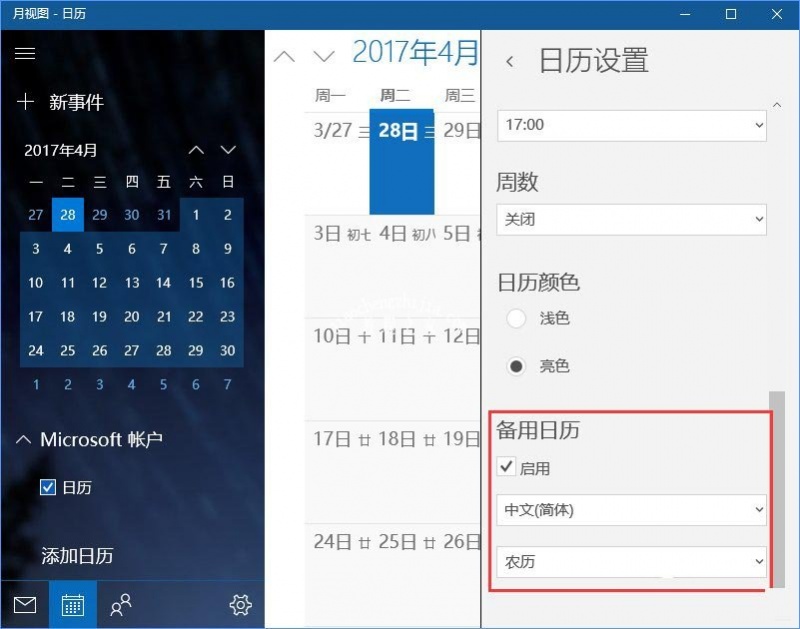
3、另外,除了农历外,新版还可以设置显示各国的假日日历,方法为点击上图中的“添加日历”,然后选择国家即可,最终效果在图中右侧可以看到。
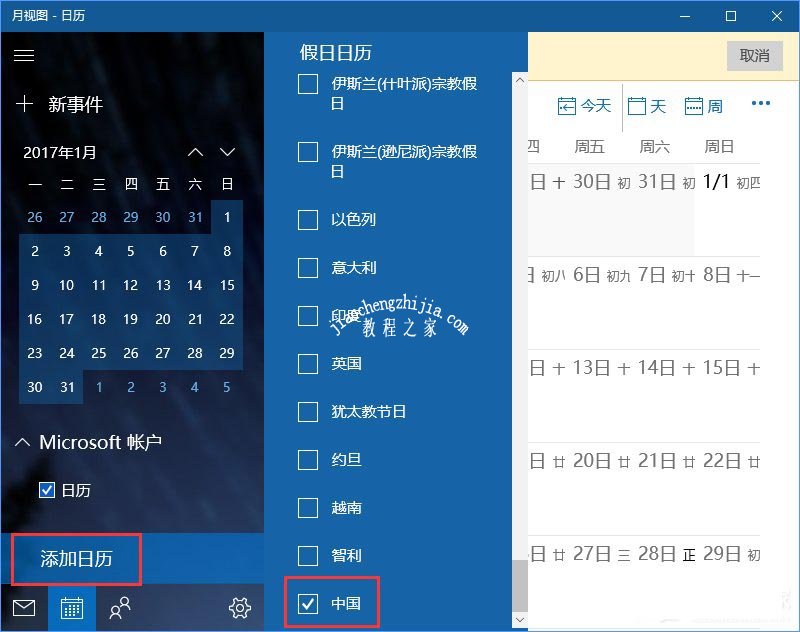
4、农历效果如下图所示。

??以上就是Win10系统Outlook日历显示农历的操作方法,希望可以帮助到各位用户!
![笔记本安装win7系统步骤[多图]](https://img.jiaochengzhijia.com/uploadfile/2023/0330/20230330024507811.png@crop@160x90.png)
![如何给电脑重装系统win7[多图]](https://img.jiaochengzhijia.com/uploadfile/2023/0329/20230329223506146.png@crop@160x90.png)

![u盘安装win7系统教程图解[多图]](https://img.jiaochengzhijia.com/uploadfile/2023/0322/20230322061558376.png@crop@160x90.png)
![win7在线重装系统教程[多图]](https://img.jiaochengzhijia.com/uploadfile/2023/0322/20230322010628891.png@crop@160x90.png)
![w7系统下载64位安装的步骤教程[多图]](https://img.jiaochengzhijia.com/uploadfile/2022/0901/20220901105617699.png@crop@240x180.png)
![教大家win11输入法切换快捷键怎么设置[多图]](https://img.jiaochengzhijia.com/uploadfile/2021/1121/20211121104605224.png@crop@240x180.png)
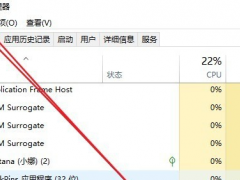
![电脑怎么样重装系统win7[多图]](https://img.jiaochengzhijia.com/uploadfile/2023/0321/20230321150056301.jpg@crop@240x180.jpg)